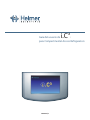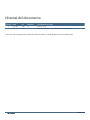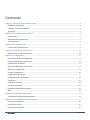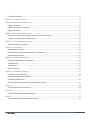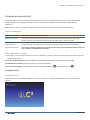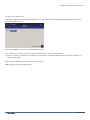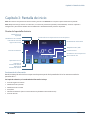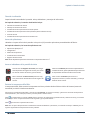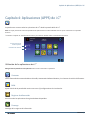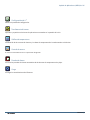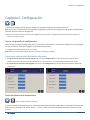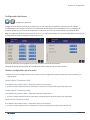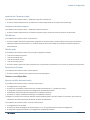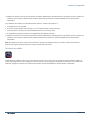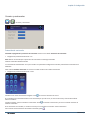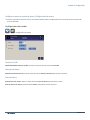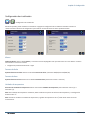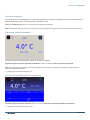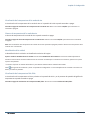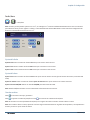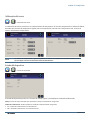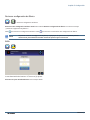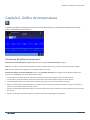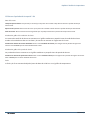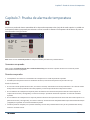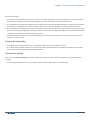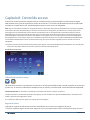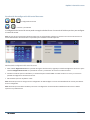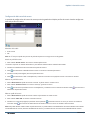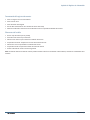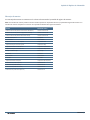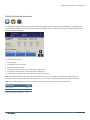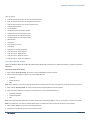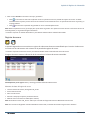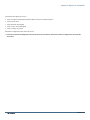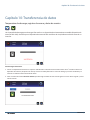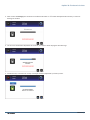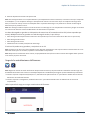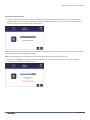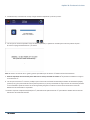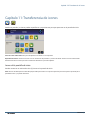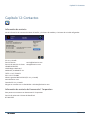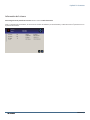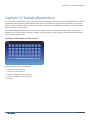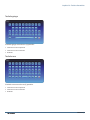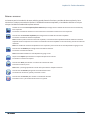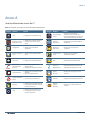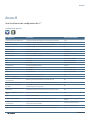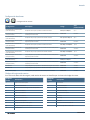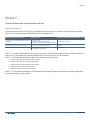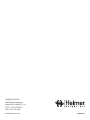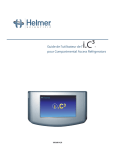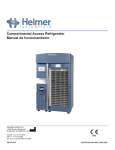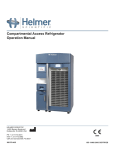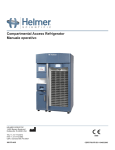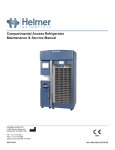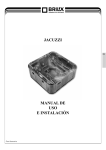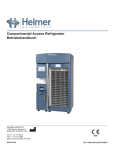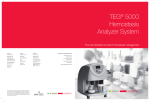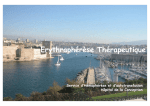Download Guía del usuario de i.C³® para Compartmental Access Refrigerators
Transcript
i.C³ Guía del usuario de ® para Compartmental Access Refrigerators 360180-A/B Historial del documento Revisión Fecha CO Sustitución Descripción de la revisión A 26 Ene 2015 10292 n/c Publicación inicial. B 9 Feb 2015 10363 A Etiquetado del producto revisado conforme a los requisitos regulatorios. * Fecha en que se presentó para revisión de orden de cambio. La fecha de publicación real puede variar. i 360180-A/B Contenido Capítulo 1: Acerca de esta Guía del usuario.......................................................................................................................4 Referencias de modelo......................................................................................................................................................................... 4 Copyright y marcas comerciales....................................................................................................................................................... 4 Seguridad.................................................................................................................................................................................................. 4 Capítulo 2: Descripción general de i.C³................................................................................................................................5 Características.......................................................................................................................................................................................... 5 Utilización de la pantalla táctil.......................................................................................................................................................... 6 Arranque inicial....................................................................................................................................................................................... 6 Capítulo 3: Pantalla de inicio....................................................................................................................................................8 Diseño de la pantalla de inicio........................................................................................................................................................... 8 Capítulo 4: Aplicaciones (APPS) de i.C³.............................................................................................................................. 10 Utilización de las aplicaciones de i.C³...........................................................................................................................................10 Capítulo 5: Configuración...................................................................................................................................................... 12 Acceso a la pantalla de configuración..........................................................................................................................................12 Punto de referencia de temperatura.............................................................................................................................................12 Configuración de alarmas.................................................................................................................................................................13 Alarmas configurables por el usuario...........................................................................................................................................13 Alarmas no configurables.................................................................................................................................................................14 Usuarios y contraseñas.......................................................................................................................................................................16 Configuración de sonidos.................................................................................................................................................................17 Configuración de visualización.......................................................................................................................................................18 Fecha/hora..............................................................................................................................................................................................21 Calibración del sensor........................................................................................................................................................................22 Estado del dispositivo.........................................................................................................................................................................22 Restaurar configuración de fábrica................................................................................................................................................23 Brillo..........................................................................................................................................................................................................23 Capítulo 6: Gráfico de temperaturas.................................................................................................................................. 24 Visualización del gráfico de temperaturas..................................................................................................................................24 Capítulo 7: Prueba de alarma de temperatura............................................................................................................... 26 Comenzar una prueba........................................................................................................................................................................26 Durante una prueba............................................................................................................................................................................26 Después de una prueba.....................................................................................................................................................................27 ii 360180-A/B Cancelar una prueba...........................................................................................................................................................................27 Capítulo 8: Control de acceso............................................................................................................................................... 28 Capítulo 9: Registros de información................................................................................................................................. 31 Registro de eventos.............................................................................................................................................................................31 Detalles del registro de eventos......................................................................................................................................................34 Registro de acceso...............................................................................................................................................................................36 Capítulo 10: Transferencia de datos.................................................................................................................................... 38 Temperatura de descarga, registros de acceso y datos de eventos...................................................................................38 Carga de las actualizaciones del firmware..................................................................................................................................40 Capítulo 11: Transferencia de iconos.................................................................................................................................. 43 Iconos de la pantalla de inicio.........................................................................................................................................................43 Capítulo 12: Contactos............................................................................................................................................................ 44 Información de contacto...................................................................................................................................................................44 Información de contacto de Haemonetics® Corporation......................................................................................................44 Información del sistema....................................................................................................................................................................45 Capítulo 13: Teclado alfanumérico...................................................................................................................................... 46 Teclado estadounidense/internacional........................................................................................................................................46 Teclado griego.......................................................................................................................................................................................47 Teclado ruso...........................................................................................................................................................................................47 Botones comunes.................................................................................................................................................................................48 Capítulo 14: Cuidado y soporte............................................................................................................................................ 49 Cuidado de la pantalla del i.C³.........................................................................................................................................................49 Restaurar configuración de fábrica................................................................................................................................................49 Calibre la pantalla del i.C³..................................................................................................................................................................49 Manuales de funcionamiento y mantenimiento y servicio..................................................................................................49 Anexo A......................................................................................................................................................................................... 50 Guía de referencia de iconos de i.C3..............................................................................................................................................50 Anexo B......................................................................................................................................................................................... 51 Guía de referencia de configuración de i.C3................................................................................................................................51 Anexo C......................................................................................................................................................................................... 53 Guía de referencia de comunicaciones de red..........................................................................................................................53 iii 360180-A/B Capítulo 1: Acerca de esta Guía del usuario Capítulo 1: Acerca de esta Guía del usuario La Guía del usuario de i.C³® proporciona información sobre el uso del i.C³ en lo concerniente a los Compartmental Acess Refrigerators. Consulte el manual de funcionamiento del producto o de mantenimiento y servicio para obtener información general. Consulte el manual de mantenimiento y servicio para obtener información adicional sobre el equipo en que se instala el i.C³. Consulte la guía del usuario del software BloodTrack Courier® para obtener información respecto al uso del software y el BloodTrack Kiosk®. Referencias de modelo El Compartmental Access System se convierte en un HaemoBank™ una vez que se ha instalado el software BloodTrack Courier®. Se usan referencias dentro de este manual que denotan la unión de estas dos entidades. Copyright y marcas comerciales Helmer®, i.Series® e i.C³® son marcas comerciales registradas o marcas comerciales de Helmer, Inc. en los Estados Unidos de América. Copyright © 2014 Helmer, Inc. HaemoBank™ es una marca comercial de Haemonetics. Todas las demás marcas comerciales y marcas comerciales registradas son propiedad de sus respectivos propietarios. Helmer, Inc., hace negocios bajo el nombre de Helmer Scientific y Helmer. Seguridad El usuario o el técnico que realiza el mantenimiento o servicio de los productos de Helmer Scientific debe (a) inspeccionar el producto para comprobar si presenta un desgaste y un daño anómalos, (b) elegir un procedimiento de reparación que no ponga en peligro su seguridad, la seguridad de los demás, el producto, o el funcionamiento seguro del producto, y (c) inspeccionar y probar el producto de forma íntegra para garantizar que el mantenimiento o servicio se hayan realizado adecuadamente. Definiciones de seguridad Las siguientes alertas de seguridad generales aparecen con todos los enunciados de seguridad de este manual. Lea y obedezca el enunciado de seguridad que acompaña al símbolo de alerta de seguridad. 4 PRECAUCIÓN La declaración de seguridad que sigue a este símbolo de alerta de seguridad pone de manifiesto una situación peligrosa que, de no evitarse, podría generar lesiones leves o moderadas. AVISO La declaración de seguridad que sigue a este símbolo de alerta de seguridad pone de manifiesto una situación que, de no evitarse, podría generar un daño al producto o al inventario almacenado. 360180-A/B Capítulo 2: Descripción general de i.C³ Capítulo 2: Descripción general de i.C³ PRECAUCIÓN Para evitar lesiones, antes de usar este producto, consulte la Sección I, Parte 2 en el manual de funcionamiento asociado. Características El i.C³® consta de una interfaz de usuario intuitiva y una pantalla táctil basada en iconos. La pantalla táctil está contenida dentro del marco del instrumento, dado que son características adicionales. Pantalla táctil La interfaz al sistema i.C³. Puerto USB Conecte un dispositivo de memoria flash para descargar los datos de temperatura o cargar las actualizaciones del firmware. Confirme que el dispositivo de memoria flash esté libre de virus/software malicioso antes de su inserción. Altavoz de audio Proporciona una señal audible cuando se cumplen las condiciones de las alarmas. También proporciona una señal audible cuando se pulsan los iconos y botones de la pantalla. Pantalla táctil Puerto USB Altavoz de audio (parte inferior del marco) Interfaz BloodTrack® Consulte el Anexo C, Guía de referencia de comunicaciones de red. 5 360180-A/B Capítulo 2: Descripción general de i.C³ Utilización de la pantalla táctil La pantalla táctil y las técnicas de pulsación convierten al i.C³ en un sistema fácil de usar. Los iconos, indicadores de estado y botones de navegación permiten al usuario comprobar y responder a las condiciones y episodios del sistema i.C³. Nota: Cualquier toque en la pantalla se interpreta como un comando; no deje que nadie la toque accidentalmente. Técnicas de pulsación Pulsación de selección Pulse una vez para seleccionar un elemento. Pulsación de arrastre Para mover un elemento, mantenga pulsado para seleccionar el elemento y arrástrelo a la nueva ubicación. Use un movimiento de pulsación de arrastre deliberado (sin levantar el dedo). Pulsación de desplazamiento Para desplazarse, deslice el dedo lentamente por la pantalla (horizontal o vertical). Deténgase antes de levantar el dedo. Para tener más control mientras se desplaza, mantenga el dedo en contacto con la pantalla. Pulsación mantenida Para acelerar, mantenga pulsado para seleccionar el elemento y siga manteniendo pulsado el elemento para conseguir un desplazamiento acelerado. Iconos, indicadores y botones hh Para obtener una lista completa de todos los iconos e indicadores, consulte el “Anexo A, Guía de referencia de iconos” al final de este manual del usuario. Los iconos de aplicaciones actúan como botones de navegación para la pantalla de aplicaciones asociada. Los indicadores de estado alertan al usuario de un cambio de estado. Los iconos de navegación devuelven la visualización a la pantalla anterior o a la pantalla de inicio . Arranque inicial Pantalla de inicio La pantalla de inicio se muestra cuando el i.C³ está encendido. El i.C³ tardará aproximadamente tres (3) minutos en arrancar. 6 360180-A/B Capítulo 2: Descripción general de i.C³ Configuración del idioma La pantalla de idioma se muestra una vez que el i.C³ se haya encendido. Use la pantalla de idioma para seleccionar el idioma mostrado en el i.C³. Pulse el botón Idioma. Se muestra la lista desplegable de idiomas. Pulse el idioma que quiere que se muestre. El idioma seleccionado se muestra en el botón Idioma. hh Consulte “Capítulo 5: Configuración, Configuración de visualización” para obtener detalles sobre el cambio de idioma del i.C³ después del encendido. Pulse el icono de Inicio para continuar hasta la pantalla de inicio. Nota: El inglés es el idioma predeterminado. 7 360180-A/B Capítulo 3: Pantalla de inicio Capítulo 3: Pantalla de inicio Nota: Para silenciar temporalmente alarmas activas, pulse el icono Silenciar en la esquina superior derecha de la pantalla. Nota: Después de dos (2) minutos sin interacción, se muestra el protector de pantalla (si está habilitado). Consulte “Capítulo 5: Configuración” para obtener detalles sobre la habilitación o deshabilitación del protector de pantalla. Diseño de la pantalla de inicio Identificación de la pantalla Identificación de la unidad Indicador de icono del registro de eventos Visualización de la temperatura de la sonda superior Encabezado de información Temperatura Mín./Máx. Zona de visualización Icono de reinicio Visualización de la temperatura de la sonda de aire Aplicaciones de i.C³ Indicador de condición de alarma Mensaje de condición de alarma Encabezado de información Banda horizontal de color azul oscuro que cruza la parte superior de la pantalla de inicio. Se muestra en todas las pantallas del i.C³. De izquierda a derecha, el encabezado de información incluye: • • • • • Icono del registro de eventos Identificación de la pantalla Identificación de la unidad Fecha/hora Indicador de la batería (solo se muestra durante la pérdida de alimentación de CA) • Icono de silenciar 8 360180-A/B Capítulo 3: Pantalla de inicio Zona de visualización Ocupa la banda intermedia de la pantalla. Incluye indicadores y mensajes de información. De izquierda a derecha, la zona de visualización incluye: • • • • • • Indicador de condición de alarma Mensaje de condición de alarma Visualización de la temperatura de la sonda superior Visualización de la temperatura mínima/máxima (desde el último reinicio) Icono de reinicio Visualización de la temperatura de la sonda de aire Iconos de aplicaciones Ubicados en la parte inferior de la pantalla. Incluye cinco (5) iconos de aplicaciones preestablecidos de fábrica. De izquierda a derecha, los iconos de aplicaciones son: • • • • • Aplicaciones (APPS) de i.C³ Configuración Gráfico de temperaturas Prueba de alarma automática Registros de información Nota: Están disponibles aplicaciones adicionales en la pantalla APPS de i.C³. Iconos e indicadores de la pantalla de inicio Pulse el icono del Registro de eventos para navegar hasta la pantalla del registro de eventos para revisar los datos de eventos de alarma y puerta abierta. Pulse el icono Silenciar para silenciar temporalmente el sonido de la alarma; pulse repetidamente para aumentar el temporizador de silenciar de forma incremental. Mire el indicador de Nuevo evento (asterisco rojo) en la parte inferior derecha del icono del registro de eventos. Pulse el icono de Reiniciar para reiniciar la temperatura mínima y máxima mostrada, y el tiempo desde el último reinicio. Reiniciar la temperatura Mín./Máx. La temperatura Mín./Máx. muestra la temperatura mínima y máxima desde el último reinicio del sistema (evento de encendido) o reinicio iniciado manualmente. Para reiniciar la temperatura Mín./Máx., pulse el icono de Reiniciar. Se muestra el mensaje “¿Reiniciar la memoria de temperatura mínima/máxima?”, con el tiempo (en horas y minutos) desde el último reinicio. Pulse . El temporizador se reinicia a 000:00 (horas y minutos); la temperatura registrada mínima y máxima se borra; y la ventana de mensaje se cierra. La información del evento se guarda y ya no puede editarse. Pulse para cancelar la operación de reinicio. Nota: Una vez que el tiempo alcance la visualización máxima de 999 horas y 60 minutos, se mostrará el mensaje “>999:60”, pero se seguirán registrando las temperaturas mínima y máxima. 9 360180-A/B Capítulo 4: Aplicaciones (APPS) de i.C³ Capítulo 4: Aplicaciones (APPS) de i.C³ Se puede tener acceso a todas las aplicaciones de i.C3 desde la pantalla APPS de i.C³. Nota: La mayor parte de los iconos de pantalla de las aplicaciones son intercambiables con los que se encuentran en la pantalla de inicio. hh Consulte “Capítulo 11: Transferencia de iconos” para obtener detalles sobre la transferencia de iconos. Temperatura de la sonda superior Condición de alarma Utilización de las aplicaciones de i.C³ Navegar hasta la pantalla de una aplicación: Pulse el icono asociado a la aplicación. Contactos Vea la información de contacto de Helmer Scientific, Haemonetics Software Solutions y los números de revisión del firmware. Brillo Ajuste el brillo de la pantalla del monitor entre tres (3) configuraciones de visualización. Registros de información Acceso a todas las aplicaciones de registro de datos disponibles. Descarga Descarga de los registros de información. 10 360180-A/B Capítulo 4: Aplicaciones (APPS) de i.C³ Configuración de i.C3 Muestra la pantalla de configuración. Transferencia de iconos Especifica y reposiciona los iconos de aplicaciones mostrados en la pantalla de inicio. Gráfico de temperaturas Visualización de los eventos de alarmas y los datos de temperatura de la sonda actuales e históricos. Control de acceso Se muestra el teclado de acceso a la puerta del refrigerador. Prueba de alarma Se inician las pruebas de alarma automáticas de las alarmas de temperatura alta y baja. Carga Se cargan las actualizaciones del firmware. 11 360180-A/B Capítulo 5: Configuración Capítulo 5: Configuración > La pantalla de configuración se usa para configurar y seleccionar todos los ajustes del sistema i.C³. Nota: El sistema i.C³ requiere hasta 30 segundos para guardar los cambios de configuración. No apague la alimentación hasta que hayan transcurrido 30 segundos. hh Consulte el “Anexo B: Guía de referencia de configuración” para conocer la configuración predeterminada inicial (valor por defecto) y el rango de ajuste. Acceso a la pantalla de configuración Una contraseña protege la configuración de i.C³ de cambios no autorizados. La pantalla de configuración está protegida con una contraseña, salvo que se apague la protección de contraseña. • Configuración predeterminada inicial = Encendido Nota: Helmer recomienda que la protección de contraseña se mantenga encendida. Protección de contraseña de la pantalla de configuración 1. Si la protección de contraseña está encendida: Pulse el icono de Configuración para que aparezca un teclado numérico. Introduzca la actual contraseña. Si se está accediendo al i.C³ por primera vez, use la contraseña predeterminada (1234). 2. Si la protección de contraseña está apagada: Pulse el icono de Configuración para navegar directamente hasta la pantalla de configuración. Punto de referencia de temperatura > > Punto de referencia de temperatura El punto de referencia de temperatura es el punto de referencia deseado del refrigerador para el producto almacenado. Para ajustar los parámetros de control, pulse (+ o −) en el cuadro de número adyacente hasta que se muestre el valor correcto. 12 360180-A/B Capítulo 5: Configuración Configuración de alarmas > > Configuración de alarmas Configuración de alarmas controla las condiciones y los intervalos para la activación y comunicación de alarmas. El indicador de nuevo evento se muestra en el encabezado de información de la pantalla de inicio. Los mensajes de condición de alarma y las lecturas de temperatura se muestran en la zona de visualización de la pantalla de inicio. Nota: La configuración de alarmas puede ajustarse con el i.C³. La configuración de alarmas en el software BloodTrack Courier anulará la configuración de alarmas introducida manualmente en el i.C³. El punto de referencia es la temperatura a la que se activa la alarma de temperatura. El retardo de tiempo es la duración de la condición de alarma antes de que se active la alarma. Alarmas configurables por el usuario hh Consulte el “Anexo B: Configuración de alarmas” para conocer la configuración predeterminada inicial (valor por defecto) y el rango de ajuste. Sonda superior (Temperatura alta) La visualización de la alarma muestra: “Temperatura alta de la sonda superior” • Se activa cuando la temperatura de la sonda superior está por encima del punto de referencia de alarma alto Sonda superior (Temperatura baja) La visualización de la alarma muestra: “Temperatura baja de la sonda superior” • Se activa cuando la temperatura de la sonda superior está por debajo del punto de referencia de alarma bajo Sonda de aire (Temperatura alta) La visualización de la alarma muestra: “Temperatura alta de la sonda de aire” • Se activa cuando la temperatura de la sonda de aire está por encima del punto de referencia de alarma alto 13 360180-A/B Capítulo 5: Configuración Sonda de aire (Temperatura baja) La visualización de la alarma muestra: “Temperatura baja de la sonda de aire” • Se activa cuando la temperatura de la sonda de aire está por debajo del punto de referencia de alarma bajo Temperatura alta del compresor La visualización de la alarma muestra: “Temperatura alta del compresor” • Se activa cuando la temperatura de la sonda del compresor está por encima del punto de referencia de alarma alto Fallo eléctrico La visualización de la alarma muestra: “Fallo eléctrico” • Se activa cuando la alimentación eléctrica del refrigerador se ha interrumpido; cuando el voltaje de línea supera la tolerancia máxima de voltaje del sistema eléctrico; o cuando el voltaje de línea cae por debajo de la tolerancia mínima de voltaje del sistema eléctrico. Fallo de sonda La visualización de la alarma muestra uno (o más) de los siguientes mensajes: • • • • • “Fallo de la sonda del compresor” “Fallo de la sonda de aire” “Fallo de la sonda de control” “Fallo de la sonda superior” Se activa cuando el sistema de control y monitoreo de i.C3 ha perdido la comunicación con un sensor (o sensores) de temperatura. Puerta abierta (Tiempo) La visualización de la alarma muestra: “Puerta abierta” • Se activa cuando la puerta se abre después de la duración especificada. Alarmas no configurables Mensajes de fallos de comunicación La visualización de la alarma muestra: “Fallo de comunicación 1” • • • • • hh La configuración no es ajustable Se activa si se ha perdido la comunicación entre el tablero de pantalla de i.C³ y el tablero de control El refrigerador seguirá funcionando con la configuración guardada previamente La pantalla no mostrará cambios de temperatura ni condiciones de alarma El sistema i.C³ seguirá restableciendo hasta que se restablezca la conexión Póngase en contacto con el Centro de atención al cliente de Haemonetics. Consulte “Capítulo 12: Contactos” para conocer la información de contacto del Centro de atención al cliente de Haemonetics. La visualización de la alarma muestra: “Fallo de comunicación 2” • La configuración no es ajustable • Se activa si los datos de configuración están corruptos o si el i.C³ no puede acceder al archivo de configuración • El refrigerador seguirá funcionando con la configuración guardada previamente 14 360180-A/B Capítulo 5: Configuración hh Póngase en contacto con el Servicio de asistencia al cliente de BloodTrack® de Haemonetics® Corporation. Consulte “Capítulo 12: Contactos” para conocer la información de contacto del Servicio de asistencia al cliente de BloodTrack® de Haemonetics® Corporation. La visualización de la alarma (en la pantalla de inicio) muestra: “Fallo de comunicación 3” • • • • hh La configuración no es ajustable Se activa si la base de datos está corrupta o si el i.C³ no puede acceder a la base de datos La base de datos se archiva y se crea automáticamente una nueva base de datos El refrigerador seguirá funcionando con la configuración guardada previamente Póngase en contacto con el Servicio de asistencia al cliente de BloodTrack® de Haemonetics® Corporation. Consulte “Capítulo 12: Contactos” para conocer la información de contacto del Servicio de asistencia al cliente de BloodTrack® de Haemonetics® Corporation. Nota: El indicador de la alarma “Fallo de comunicación 3” aparece en la pantalla de inicio y el evento “Fallo de comunicación” aparece en el registro de eventos hasta que se haya acusado recibo del evento. Fallo de alarma audible X El fallo de alarma audible se indica con el icono silenciar con una X en un círculo rojo. Si se produce un fallo de alarma audible, no se escuchará ninguna alarma. Sin embargo, las alarmas visuales y remotas seguirán funcionando normalmente. Si se produce esta condición, póngase en contacto con el Servicio de asistencia al cliente de BloodTrack® de Haemonetics® Corporation. 15 360180-A/B Capítulo 5: Configuración Usuarios y contraseñas > > Usuarios y contraseñas Protección de contraseña Encendido o apagado de la protección de contraseña: Alterne con el botón Protección de contraseña. • Configuración predeterminada inicial = On Nota: Helmer recomienda que la protección de contraseña se mantenga encendida. Cambiar contraseña del administrador La contraseña del administrador se usa para acceder a la pantalla de configuración cuando la protección de contraseña está habilitada. Pulse el botón Cambiar contraseña. Se muestra el teclado numérico de Cambiar contraseña. • Configuración predeterminada inicial = 1234 Introduzca una nueva contraseña de 4 dígitos. Pulse . Se muestra “Introducir de nuevo”. Si se introduce una contraseña inválida o una contraseña que ya está en uso, se muestra el mensaje “Contraseña inválida. Volver a escribirla”. Cuando se indique, vuelva a introducir la contraseña. Pulse . Se cambia la contraseña y se cierra el teclado numérico de Cambiar contraseña. Si las contraseñas no coinciden, se muestra el mensaje “Las entradas no coinciden. Vuelva a intentarlo”. Para cancelar el funcionamiento de Cambiar contraseña, pulse 16 . 360180-A/B Capítulo 5: Configuración Configurar cuentas de control de acceso (Configuración de acceso) hh Consulte “Capítulo 8: Control de acceso” para obtener detalles sobre la configuración de las cuentas de usuario de control de acceso individuales. Configuración de sonidos > > Configuración de sonidos Sonidos (On/Off ) Habilita/deshabilita todos los sonidos excluidas las alarmas: Alterne con el botón Sonidos. Volumen de alarma Ajuste del volumen de alarma: Toque el cuadro de número Volumen de alarma para ajustar el volumen. Tono de alarma Ajuste del tono de alarma: Toque el cuadro de número Tono de alarma para seleccionar el tono. Tonos de alarma de muestra: Toque el botón Prueba para probar los tonos de alarma. 17 360180-A/B Capítulo 5: Configuración Configuración de visualización > > Configuración de visualización Desde esta pantalla, puede cambiarse o encenderse o apagarse la configuración de visualización individual. Consulte el “Anexo B: Guía de referencia de configuración” para obtener una lista de todos los valores predeterminados. Idioma Cambio de idioma: Pulse el botón Idioma y se muestra una lista desplegable. Pulse para seleccionar un nuevo idioma. El idioma seleccionado se muestra en el botón. • Configuración predeterminada inicial = Inglés Formato de fecha Ajuste del formato de fecha: Alterne con el botón Formato de fecha (seleccione MM/DD/AA o DD/MM/AA). Formato de hora Ajuste del formato de hora: Alterne con el botón Formato de hora (seleccione 12 horas o 24 horas). Unidades de temperatura Seleccione las unidades de temperatura: Alterne con el botón Unidades de temperatura para seleccionar Celsius (°C) o Fahrenheit (°F). Nota: Si las unidades de temperatura cambiaron, deben verificarse los puntos de referencia de temperatura y la configuración de alarmas del i.C³. Nota: Cuando se cambian las unidades de temperatura, el gráfico de temperaturas de i.C³ puede tardar hasta un minuto en actualizarse. 18 360180-A/B Capítulo 5: Configuración Protectores de pantalla La pantalla de inicio está equipada con un protector de pantalla. El protector de pantalla se muestra automáticamente después de dos (2) minutos de inactividad en la pantalla de inicio. Volver a la pantalla de inicio: Pulse en cualquier parte del protector de pantalla. Nota: La inactividad de dos (2) minutos de duración en cualquier pantalla de i.C³ genera la vuelta automática a la pantalla de inicio. Protector de pantalla HaemoBank™ El protector de pantalla HaemoBank™ puede encenderse o apagarse. Encienda o apague el protector de pantalla HaemoBank™: Alterne con el botón Alternar el protector de pantalla. Nota: Si la configuración del protector de pantalla del gráfico de temperaturas está ajustada en apagado, el botón Alternar el protector de pantalla está inactivo. • Configuración predeterminada inicial = On Protector de pantalla del gráfico de temperaturas Encienda o apague el protector de pantalla: Alterne con el botón Protector de pantalla del gráfico de temperaturas. • Configuración predeterminada inicial = Off 19 360180-A/B Capítulo 5: Configuración Visualización de la temperatura de la sonda de aire La visualización de la temperatura de la sonda de aire en la pantalla de inicio se puede encender o apagar. Encienda o apague la visualización de la temperatura de la sonda de aire: Alterne con el botón ON/OFF para seleccionar el encendido o apagado. Alarmas de temperatura de la sonda de aire La alarma de temperatura de la sonda de aire se puede encender o apagar. Encienda o apague la alarma de temperatura de la sonda de aire: Alterne con el botón ON/OFF para seleccionar el encendido o apagado. Nota: Si la visualización de la temperatura de la sonda de aire está ajustada en apagado, el botón “Alarmas de la temperatura de la sonda de aire” está inactivo. Identificación de la unidad La identificación de la unidad es un identificador exclusivo del equipo. Ajuste o cambie la identificación de la unidad: Pulse el botón Identificación de la unidad. Se muestra el teclado alfanumérico. Escriba un máximo de 10 caracteres alfanuméricos en el teclado. A medida que se introducen los caracteres, aparecen en la parte superior de la pantalla. hh Consulte “Capítulo 13: Teclado alfanumérico” para obtener detalles sobre la utilización del teclado. Pulse para guardar lo introducido y volver a la pantalla de configuración. La nueva identificación de la unidad se muestra en el botón y en todas las pantallas. Visualización de la temperatura Mín./Máx. La visualización de la temperatura mínima y máxima en la pantalla de inicio y en el protector de pantalla del gráfico de temperaturas se puede encender o apagar. Encienda o apague la visualización de la temperatura Mín./Máx.: Alterne con el botón Visualización Mín./Máx. 20 360180-A/B Capítulo 5: Configuración Fecha/hora > > Fecha/hora Nota: La fecha y la hora pueden ajustarse con el i.C³, sin embargo el i.C³ consulta al software BloodTrack Courier una vez cada hora para obtener la fecha y la hora vigentes. La fecha y la hora obtenidas del software BloodTrack Courier anularán la configuración de fecha u hora introducida manualmente en el i.C³. Ajuste de la fecha Ajuste del día: Pulse el cuadro de número Día hasta que se muestre el día correcto. Ajuste el mes: Pulse el cuadro de número Mes hasta que se muestre el mes correcto. Ajuste el año: Pulse el cuadro de número Año hasta que se muestre el año correcto. Ajuste de la hora Ajuste la hora: Pulse el cuadro de número Hora hasta que se muestre la hora correcta (para el formato de 12 horas, seleccione AM o PM). Ajuste los minutos: Pulse el cuadro de número Ajuste de minutos hasta que se muestren los minutos correctos. Ajuste el formato AM/PM: Alterne con el botón AM/PM para seleccionar AM o PM. Nota: El botón AM/PM está activo si se ha seleccionado el formato de hora de 12 horas. Guardar cambios Pulse . Se muestra el mensaje “¿Guardar?”. Pulse . Se guarda el cambio de fecha/hora. Pulse para cancelar los cambios de fecha/hora. Nota: Se introduce un evento (Cambio de fecha/hora) en el registro de eventos cuando se cambia la fecha o la hora. Nota: Si se cambia la fecha o la hora, aparecerá una línea negra vertical discontinua en el gráfico de temperaturas, correspondiente a la fecha y la hora en que se realizó el cambio. 21 360180-A/B Capítulo 5: Configuración Calibración del sensor > > Calibración del sensor La calibración del sensor permite ver las compensaciones de temperatura. El valor de compensación se calibra de fábrica, de modo que la lectura de temperatura vigente (más la compensación) coincida con la temperatura real, tal como la mida un termómetro independiente. Los valores de compensación se ajustan de fábrica. Los valores de compensación no deben cambiarse salvo que lo indique el Servicio de atención al cliente de Haemonetics. AVISO Estado del dispositivo > > Estado del dispositivo El estado del dispositivo permite ver la lectura de voltaje vigente y el estado de la unidad de condensación. Voltaje: El nivel de voltaje calculado que representa el voltaje suministrado al refrigerador. Unidad de condensación: Estado on/off de la unidad de condensación del refrigerador. • On = Unidad de condensación en funcionamiento • Off = Unidad de condensación no en funcionamiento 22 360180-A/B Capítulo 5: Configuración Restaurar configuración de fábrica > > Restaurar configuración de fábrica Restaurar toda la configuración de fábrica inicial: Pulse el botón Restaurar configuración de fábrica. Se muestra el mensaje “¿Restaurar configuración de fábrica?”. Pulse para restaurar la configuración de fábrica. Pulse AVISO para cancelar la restauración de la configuración de fábrica. Después de restaurar la configuración de fábrica, verifique que los ajustes sean aceptables para las condiciones de funcionamiento deseadas. Cambie los ajustes según sea necesario. Brillo > La retroiluminación del monitor i.C³ tiene tres (3) ajustes. Seleccione un ajuste de brillo diferente: Pulse cualquier botón. 23 360180-A/B Capítulo 6: Gráfico de temperaturas Capítulo 6: Gráfico de temperaturas La pantalla de gráfico de temperaturas muestra los eventos de temperatura y los datos de temperatura de la sonda superior, tanto actuales como históricos. Visualización del gráfico de temperaturas Seleccione el período de tiempo de 1 día o 7 días: Alterne con el botón Período de tiempo del gráfico. Nota: Para ver todas las características del gráfico (incluida la condición de alarma), seleccione el período de tiempo de 1 día. Nota: La vista predeterminada del gráfico es el período de tiempo de 7 días. Visualización de datos de eventos detallados: Pulse el icono Condición de alarma para navegar hasta la pantalla de registro de eventos. Pulse el Evento para ver datos detallados del evento. • • • • La línea superior, en blanco continuo, representa el límite de la alarma de temperatura alta de la sonda superior La línea inferior, en blanco continuo, representa el límite de la alarma de temperatura baja de la sonda superior La línea del gráfico aparece en verde cuando está dentro del rango y en rojo cuando está fuera del rango Aparece una línea negra vertical discontinua en el gráfico cuando se produce un cambio en la fecha o la hora, como cuando se vuelve a la hora estándar desde la hora de verano. • Aparece una línea blanca vertical discontinua en el gráfico cuando se produce un cambio en el límite de alarma alta o el límite de alarma baja. • Aparece una línea gris vertical discontinua en el gráfico cuando se enciende/apaga el refrigerador. 24 360180-A/B Capítulo 6: Gráfico de temperaturas Visible con el período de tiempo de 1 día Datos del evento Tiempo de puerta abierta: Tiempo total (en minutos) que la puerta de la unidad se dejó abierta durante el período de tiempo seleccionado. Aperturas de la puerta: Número total de veces que la puerta de la unidad se abrió durante el período de tiempo seleccionado. Total de eventos: Número total de eventos registrados que se produjeron durante el período de tiempo seleccionado. Visualización gráfica de la condición de alarma Los eventos de condición de alarma se muestran en el gráfico mediante un pequeño icono de condición de alarma cuando se ha activado una alarma. Los datos y los eventos se muestran en segmentos de 4 horas. Visualización de datos de eventos detallados: Pulse el icono Condición de alarma para navegar hasta la pantalla de registro de eventos. Pulse el Evento para ver datos detallados del evento. Visualización gráfica de la prueba de alarma Las pruebas de alarma se muestran en el gráfico mediante un pequeño icono de prueba de alarma. Visualizar los datos de las pruebas de alarma: Pulse el icono Prueba de alarma para navegar hasta la pantalla de registro de eventos. Pulse el Evento para ver datos detallados del evento. Fecha La fecha y el día se muestran debajo del punto de datos de 12:00 a.m. en el gráfico de temperaturas. 25 360180-A/B Capítulo 7: Prueba de alarma de temperatura Capítulo 7: Prueba de alarma de temperatura Se inicia una prueba de alarma automática de las alarmas de temperatura alta y baja de la sonda superior. La unidad usa un dispositivo Peltier incorporado para calentar o enfriar la sonda sin afectar a la temperatura de la cámara. El proceso lleva menos de cinco (5) minutos. Nota: Pulse el icono de Cancelar prueba en cualquier momento para abortar la prueba de alarma. Comenzar una prueba Pulse el icono de Prueba de alarma alta o Prueba de alarma baja para comenzar la prueba de alarma. El icono de la prueba seleccionada comienza a parpadear. Durante una prueba • La temperatura se muestra en la Visualización de la temperatura en el lado izquierdo de la pantalla. • A medida que la temperatura entra en condiciones de alarma, la lectura de temperatura se pone de color rojo. Prueba de alarma alta • Si se toca el icono de prueba de alarma alta, se muestra el mensaje “Calentando la sonda de prueba Peltier” en el área de estado de la prueba. El icono de prueba de alarma alta palpitará y el icono de prueba de alarma baja estará inactivo. • Si la visualización de la temperatura supera el punto de referencia de la alarma de temperatura alta de la sonda superior en un plazo de 10 minutos (± 20 segundos), se muestra el mensaje “¡Prueba de alarma alta superada!” en al área de estado de la prueba. • Si la visualización de la temperatura no supera el punto de referencia de temperatura de la alarma alta de la sonda superior en un plazo de 10 minutos (± 20 segundos), se muestra el mensaje “Prueba de alarma alta fallida debido a que tardó demasiado tiempo y apagado por seguridad” en el área de estado de la prueba. • Cuando la prueba se complete (o si la prueba ha fallado), el icono de la prueba de alarma alta y el de la prueba de alarma baja volverán a su estado normal. 26 360180-A/B Capítulo 7: Prueba de alarma de temperatura Prueba de alarma baja • Si se toca el icono de prueba de alarma baja, se muestra el mensaje “Enfriando la sonda de prueba Peltier” en el área de estado de la prueba. El icono de prueba de alarma baja palpitará y el icono de prueba de alarma alta estará inactivo. • Si la visualización de la temperatura supera el punto de referencia de la alarma de temperatura baja de la sonda superior en un plazo de 10 minutos (± 20 segundos), se muestra el mensaje “¡Prueba de alarma baja superada!” en al área de estado de la prueba. • Si la visualización de la temperatura no supera el punto de referencia de temperatura de la alarma baja de la sonda superior en un plazo de 10 minutos (± 20 segundos), se muestra el mensaje “Prueba de alarma baja fallida debido a que tardó demasiado tiempo y apagado por seguridad” en el área de estado de la prueba. • Cuando la prueba se complete (o si la prueba ha fallado), el icono de la prueba de alarma alta y el de la prueba de alarma baja volverán a su estado normal. Después de una prueba • Los datos de eventos de la prueba de alarma se registran y resalta en azul en el registro de eventos. • En el momento de la prueba de alarma, se muestra el icono de la prueba de alarma en el gráfico de temperaturas, para mostrar que el cambio en la temperatura fue motivado por la prueba. Cancelar una prueba Pulse el icono de Cancelar prueba para finalizar la prueba de alarma. Se muestra “Prueba interrumpida” en al área de estado de la prueba. • El icono de la prueba de alarma alta y el icono de la prueba de alarma baja vuelven a su estado normal. 27 360180-A/B Capítulo 8: Control de acceso Capítulo 8: Control de acceso El control de acceso electrónico integrado limita el acceso del usuario, proporcionando un almacenamiento seguro. Debe introducirse a través de la pantalla de control de acceso de i.C³ un número de identificación personal (PIN) válido asociado con un perfil del usuario, para desbloquear la puerta y tener acceso al refrigerador. Nota: Hay un interruptor de la batería en el equipo de Helmer. El interruptor desconecta la alimentación de la cerradura magnética, la electrónica de acceso compartimental y el sistema de monitoreo de la temperatura, permitiendo a los usuarios tener acceso de emergencia a los contenidos del armario durante un fallo eléctrico de CA. Se proporciona una cerradura mecánica con llave independiente en la puerta para permitir el acceso seguro si el interruptor de la batería está en off. En caso de un fallo eléctrico de CA prolongado, el interruptor de la batería debe ponerse en off y debe usarse la cerradura mecánica con llave independiente para proporcionar un acceso seguro hasta que se restablezca la alimentación de CA. Si la cerradura independiente está bloqueada, el usuario debe desbloquearla al volver la alimentación de CA, para que la cerradura magnética vuelva a controlar el acceso al refrigerador. hh Consulte el manual de funcionamiento del producto para obtener instrucciones detalladas sobre la utilización de la cerradura de control de acceso bajo condiciones normales y durante un fallo de alimentación de CA. Pantalla de control de acceso Utilización del control de acceso > Las condiciones de alarma y temperatura se muestran en el lado izquierdo del teclado. Cuando la pantalla se muestre por primera vez, se muestra el indicador de candado cerrado. Se muestra “Introduzca PIN” encima del indicador bloqueado. Introducción del PIN: Use el teclado. A medida que se introduce cada número, aparece un asterisco. Cuando se introduce correctamente el PIN de cuatro dígitos, el icono cambiará a una posición desbloqueada, se escuchará un clic audible y la puerta del refrigerador se abrirá. Si se introduce un PIN incorrecto, aparece el mensaje “Acceso denegado”. Registro de acceso Se guarda un registro de cada evento de acceso autentificado por el usuario en el Registro de acceso. hh Consulte “Capítulo 9: Registros de información, Registro de acceso” para obtener detalles sobre la visualización del registro de acceso. 28 360180-A/B Capítulo 8: Control de acceso Introducción de configuración del control de acceso > > > > Configuración de acceso > Usuarios y contraseñas La configuración del control de acceso puede conseguirse de dos formas. Se necesita el PIN de supervisor para configurar el control de acceso. Nota: En caso de que el propietario del PIN de supervisor no esté disponible, póngase en contacto con el Servicio de asistencia al cliente de BloodTrack® de Haemonetics® Corporation para restablecer el PIN de supervisor. Introducción de configuración del control de acceso 1. Pulse el botón Registro de acceso en la pantalla de registro de información, seguido por el botón Configuración de acceso o pulse el botón Configuración de acceso en la pantalla de usuarios y contraseñas. Se muestra el teclado numérico. 2. Introduzca el PIN de supervisor de fábrica y a continuación pulse el botón Intro. El teclado numérico se cierra y se muestra la pantalla de configuración del control de acceso. • PIN inicial del supervisor de fábrica = 5625 Nota: El PIN de supervisor no otorga acceso al refrigerador. Se debe configurar al menos una identificación de usuario para obtener acceso al refrigerador. Nota: El PIN de supervisor debe cambiarse para evitar la configuración no autorizada de la identificación de usuario. El PIN de supervisor no puede borrarse. 29 360180-A/B Capítulo 8: Control de acceso Configuración del control de acceso La pantalla de configuración del control de acceso permite la gestión de múltiples perfiles de usuario. Pueden configurarse hasta 100 perfiles de usuario. Elementos de la tabla • ID de usuario • PIN Nota: El i.C³ incluye un perfil de supervisor. El perfil de supervisor no otorga acceso al refrigerador. Añada un perfil del usuario 1. Pulse el botón Añadir usuario. Se muestra el teclado alfanumérico. hh Consulte “Capítulo 12: Teclado alfanumérico” para obtener detalles sobre la utilización del teclado. 2. Introduzca la identificación de usuario del nuevo perfil del usuario. 3. Pulse para almacenar la identificación de usuario. Se muestra el teclado alfanumérico. 4. Introduzca el PIN (cuatro dígitos) del nuevo perfil del usuario. 5. Pulse para almacenar el PIN. La identificación y el PIN de usuario del nuevo perfil del usuario se muestran en la tabla. Eliminar un perfil del usuario 1. Pulse la fila de datos del perfil del usuario a eliminar. La fila de datos se resalta en azul. 2. Pulse el botón Eliminar usuario. Se muestra el mensaje “¿Eliminar usuario?”. 3. Pulse para eliminar el perfil del usuario. La identificación y el PIN del usuario se eliminan de la tabla. Pulse eliminación del perfil del usuario. para cancelar la Editar un perfil del usuario 1. Pulse la fila de datos del perfil del usuario a editar. La fila de datos se resalta en azul. 2. Pulse el botón Editar PIN. Se muestra el teclado numérico. 3. Introduzca un nuevo PIN (4 dígitos) al perfil del usuario pulsando . El teclado numérico se cierra y se muestra en la tabla en nuevo PIN. Pulse para cancelar la edición del PIN. El teclado numérico se cierra sin cambiar el PIN en la tabla. Nota: Solo puede editarse el PIN al editar un perfil del usuario; no puede editarse una identificación de usuario individual. Para cambiar una identificación de usuario, elimine la identificación de usuario y a continuación cree unos nuevos PIN e identificación de usuario. 30 360180-A/B Capítulo 9: Registros de información Capítulo 9: Registros de información Se accede a todos los registros de información disponibles desde la pantalla de registros de información. Registro de eventos > El registro de eventos muestra un resumen de la información de los eventos de alarmas. Pueden verse un máximo de 100 eventos (los más recientes) en la pantalla de registro de eventos. hh Consulte “Capítulo 10: Transferencia de datos, temperatura de descarga, acceso y datos de eventos” para obtener detalles sobre la descarga de datos de eventos. Visualización del registro de eventos Para desplazarse por el registro: Pulse las flechas bidireccionales. Para navegar hasta la pantalla de detalles de eventos: Pulse el Evento. 31 360180-A/B Capítulo 9: Registros de información Formateado del registro de eventos • • • • • Texto en negrita: No se ha visto todavía Texto normal: Visto Texto atenuado: Descargado Fila de datos sombreada en azul: Prueba de alarma alta o baja Marca de verificación verde: Acuse de recibo del evento en la pantalla de detalles de eventos Elementos de la tabla • • • • • • • Evento: Tipo de evento que se produjo Fecha de inicio: Fecha en que comenzó Hora de inicio: Hora en que comenzó la condición del evento Temperatura de inicio: Temperatura al inicio del evento de alarma Hora de fin: Hora en que finalizó la condición del evento Temperatura de fin: Temperatura al final del evento de alarma Acción: Indicador de acción correctiva registrada Nota: Las filas de datos de la tabla de eventos pueden ordenarse de forma ascendente o descendente, tocando los encabezados de la columna. 32 360180-A/B Capítulo 9: Registros de información Mensajes de eventos Los mensajes de eventos se muestran en la columna de eventos de la pantalla de registro de eventos. Nota: Los nombres de eventos pueden acortarse cuando aparecen en la pantalla de inicio y la pantalla de registro de eventos. Los nombres de eventos completos se muestran en la pantalla de detalles del registro de eventos. Evento Mostrado como Fallo de comunicación (Fallo de comunicación del tablero) Fallo de comunicación Fallo de comunicación (Fallo de integridad de los datos) Fallo de comunicación Fallo de comunicación (Fallo de lectura del archivo) Fallo de comunicación Cambio de fecha/hora Fecha/hora Puerta abierta Puerta abierta Temperatura alta de la sonda superior Temperatura alta Temperatura baja de la sonda superior Temperatura baja Temperatura alta de la sonda de aire Temperatura alta del aire Temperatura baja de la sonda de aire Temperatura baja del aire Voltaje de la batería bajo Batería baja Sin batería Sin batería Fallo eléctrico Fallo eléctrico Encendido Encendido Temperatura alta del compresor Temperatura del compresor Fallo del sensor (Sonda superior) Fallo del sensor Fallo del sensor (Sonda de aire) Fallo del sensor Fallo del sensor (Sonda de control) Fallo del sensor Fallo del sensor (Sonda del compresor) Fallo del sensor 33 360180-A/B Capítulo 9: Registros de información Detalles del registro de eventos > > Los detalles del registro de eventos muestran información sobre la temperatura de la sonda superior, la sonda de aire y la sonda del compresor a partir de eventos de alarma. Puede acusarse recibo de la causa de un evento de alarma y la acción correctiva adoptada. Ver detalles de eventos • • • • • • Tipo de evento Fecha/hora de inicio del evento Fecha/hora de fin del evento Temperaturas máxima/mínima, de inicio/fin de la sonda superior Temperaturas máxima/mínima, de inicio/fin de la sonda de aire Temperaturas máxima/mínima, de inicio/fin de la sonda del compresor Nota: Si la configuración de la visualización de la temperatura del aire se ajusta en Off (en la pantalla de configuración de la visualización), la lectura de temperatura de la sonda de aire no se mostrará en la pantalla de detalles del registro de eventos. Nota: Si una sonda ha fallado, se mostrará un código en lugar de la lectura de temperatura de la sonda fallida. Sonda fallida Código Sonda superior 908 Sonda de aire 902 Sonda de la unidad de condensación 901 34 360180-A/B Capítulo 9: Registros de información Tipos de evento • • • • • • • • • • • • • • • • • • “Fallo de comunicación: Error de comunicación del tablero” “Fallo de comunicación: Error de integridad de los datos” “Fallo de comunicación: Error de lectura del archivo” “Cambio de fecha/hora” “Puerta abierta” “Temperatura de la sonda de aire alta” “Temperatura de la sonda superior alta” “Temperatura de la sonda de aire baja” “Temperatura de la sonda superior baja” “Batería baja” “Sin batería” “Fallo eléctrico: Sin CA” “Encendido” “Compresor a lo largo del tiempo” “Fallo del sensor: Sonda superior” “Fallo del sensor: Sonda de aire” “Fallo del sensor: Sonda de control” “Fallo del sensor: Sonda del compresor” Acuse de recibo de eventos Utilice los botones Acuse de recibo de eventos para seleccionar la causa de un evento de alarma y la acción correctiva adoptada. Para acusar recibo de un evento: 1. Pulse el botón Causa de evento. Se muestra la lista desplegable de causas de evento. 2. Pulse la causa del evento de alarma. Las causas disponibles son: • Inventario • Prueba de alarma • Otra Nota: Si se pulsa Otra, se muestra el teclado alfanumérico. Introduzca la causa de la condición de alarma (40 caracteres máximo). 3. Pulse el botón Acción tomada. Se muestra la lista del menú desplegable de acciones tomadas. 4. Pulse la acción tomada para corregir el evento de alarma. Las acciones disponibles son: • Contenido eliminado • Prueba completada • Otra Nota: Si se pulsa Contenido eliminado o Prueba completada, el menú desplegable se cierra y la selección se muestra en el botón. Nota: Si se pulsa Otra, se muestra el teclado alfanumérico. Introduzca la acción tomada (40 caracteres como máximo). 5. Pulse el botón Firma. Se muestra el teclado alfanumérico. 6. Introduzca el nombre del usuario o las iniciales del usuario. 35 360180-A/B Capítulo 9: Registros de información 7. Pulse el icono Guardar. Se muestra el mensaje “¿Guardar?”. • Pulse . Se muestra una marca de verificación verde en la fila del evento en la pantalla de registro de eventos. Se añade automáticamente la fecha y la hora del acuse de recibo del evento al botón de Firma. La información del evento se guarda y ya no puede editarse. • Pulse para cancelar la operación de guardado. Se cierra el teclado alfanumérico. Nota: Deben completarse los tres (3) campos para que los datos se guarden. Si se pulsan los iconos de inicio o atrás antes de tocar el icono de guardar, no se guardará ninguna información. hh Consulte “Capítulo 13: Teclado alfanumérico” para obtener detalles sobre la utilización del teclado. Registro de acceso > La pantalla Registro de acceso contiene un registro de cada evento de acceso autentificado por el usuario. Pueden verse un máximo de los 100 eventos más recientes en la pantalla de registro de acceso. hh Consulte “Capítulo 8: Control de acceso” para obtener detalles sobre la utilización del control de acceso. El registro de acceso muestra información de las entradas en la cámara de acceso controlado. Para desplazarse por el registro: Pulse y mantenga pulsadas las flechas bidireccionales. Elementos de datos del registro de acceso • • • • • Usuario: Nombre del usuario, denegado o BA_Anular Fecha: Fecha de acceso Hora: Hora de acceso Duración: Tiempo que la puerta permaneció abierta Método: Cómo se accedió a la unidad (PIN o remoto) Nota: El nombre de usuario “BA_Anular” indica que se accedió al refrigerador usando el BloodTrack Courier Kiosk. Nota: Si se accedió al refrigerador usando el BloodTrack Courier Kiosk, el método de entrada se registra como “Remoto”. 36 360180-A/B Capítulo 9: Registros de información Formateado del registro de acceso • • • • • Texto en negrita: Nuevos datos desde la última vez que se visualizó el registro Texto normal: Visto Texto atenuado: Descargado Texto en rojo: Acceso denegado Texto en negro: BA_Anular Pantalla de configuración del control de acceso hh Consulte el Capítulo 8 Configuración del control de acceso para obtener información sobre la configuración de los perfiles de usuario. 37 360180-A/B Capítulo 10: Transferencia de datos Capítulo 10: Transferencia de datos Temperatura de descarga, registros de acceso y datos de eventos > Use la pantalla de descarga para descargar información a un dispositivo de almacenamiento extraíble (dispositivo de memoria flash USB). Confirme que el dispositivo de memoria flash esté libre de virus/software malicioso antes de su inserción. Para descargar información: 1. Inserte un dispositivo de memoria en el puerto USB ubicado a la derecha del marco del monitor del i.C³. Cuando se detecta el dispositivo de memoria, desaparece el mensaje “Inserte la unidad flash USB”. El icono de descarga ya no está sombreado y se muestra el cuadro de número Selección de datos. 2. Pulse el cuadro de número Selección de datos para descargar los datos del mes natural vigente o el mes natural vigente y el mes natural anterior. 38 360180-A/B Capítulo 10: Transferencia de datos 3. Pulse el icono de Descarga para comenzar la transferencia de datos. El i.C³ inicializa el dispositivo de memoria y el icono de descarga se sombrea. 4. Una vez se ha inicializado el dispositivo de memoria, se muestra la barra de progreso de la descarga. 5. Cuando termina, se muestran el mensaje “Descarga de datos completada” y la fecha y la hora. 39 360180-A/B Capítulo 10: Transferencia de datos 6. Retire el dispositivo de memoria del puerto USB. Nota: Si la descarga de datos no se completa debido a que el dispositivo de memoria está lleno, se muestra el mensaje “Compruebe la unidad flash” y no se completa la descarga. Si el dispositivo de memoria se retira antes de que se complete la descarga de los datos, se muestra el mensaje “Inserte la unidad flash USB”. La pantalla de descarga no se puede cerrar durante una descarga de datos salvo que se produzca un error. Nota: Una descarga no debería requerir más de 20 minutos. Si la descarga no se ha completado en 20 minutos, póngase en contacto con el Servicio de atención al cliente de BloodTrack® de Haemonetics® Corporation. Los datos descargados se guardan en el dispositivo de memoria en el formato de archivo CSV (valores separados por comas). Múltiples archivos se guardan con cada descarga de archivo, lo que incluye: • Datos del registro de temperaturas de cada sensor de temperatura (se toma una muestra de los datos una vez por minuto) • Datos del registro de eventos • Datos del registro de acceso • Identificación de la unidad y fecha/hora de la descarga El archivo CSV puede verse, guardarse y manipularse en un PC. Nota: Los datos se ven de la mejor forma posible con una aplicación utilizada para crear hojas de cálculo o bases de datos. Si se usa Microsoft® Excel™ para ver los datos, se prefiere la versión 2009 o una posterior. Nota: Después de la transferencia de los archivos, las propiedades de lectura/escritura de los archivos descargados deben ajustarse a solo lectura por parte del usuario. Carga de las actualizaciones del firmware > Nota: Registre el número de versión del firmware del procesador de control y del procesador de visualización antes de cargar una actualización de firmware. Estos números se consultarán después de la actualización para asegurar que la actualización haya sido exitosa. hh Consulte “Capítulo 4: Aplicaciones (APPS) de i.C³, Utilización de las aplicaciones de i.C³” para obtener detalles sobre la consulta del número de revisión del firmware. hh Consulte “Capítulo 5: Configuración, Calibración del sensor” para obtener detalles sobre la calibración de los valores de compensación. Utilice la pantalla de carga para cargar actualizaciones del firmware. 40 360180-A/B Capítulo 10: Transferencia de datos Para cargar nueva información: 1. Inserte un dispositivo de memoria en el puerto USB ubicado a la derecha del marco del monitor del i.C³. Cuando se detecta el dispositivo de memoria, desaparece el mensaje “Inserte la unidad flash USB”; el icono de carga ya no está sombreado; y se muestra el mensaje “Pulse el botón cargar para comenzar”. Nota: Si se pulsa el icono de carga antes de que el dispositivo de memoria se inserte, se muestra el mensaje “Inserte la unidad flash USB” hasta que se inserte el dispositivo de memoria. Nota: La pantalla de carga no se puede cerrar durante una carga de datos salvo que se produzca un error. 2. Pulse el icono de carga para comenzar la transferencia de datos. Se muestra la barra de progreso de la carga y el mensaje “Copiando el archivo de la unidad flash. Espere...”. 41 360180-A/B Capítulo 10: Transferencia de datos 3. Cuando termina, se muestran el mensaje “Carga de datos completada” y la fecha y la hora. 4. Una vez que se muestre la pantalla “Carga de datos completada”, la pantalla se actualiza para mostrar la pantalla “Espere”. El sistema se apaga automáticamente y se reinicia. Nota: Se muestra un carácter de un “guión” giratorio para indicar que el sistema i.C³ todavía está en funcionamiento. 5. Retire el dispositivo de memoria del puerto USB una vez se haya reiniciado el sistema i.C³. El firmware actualizado se carga en la memoria del i.C³. 6. Una vez que el sistema i.C³ se reinicie, verifique que el número de versión del firmware del procesador de visualización (display processor, DP) y/o el procesador de control (control processor, CP) se haya actualizado. Si ningún número de versión del firmware se ha actualizado a partir del número de versión registrado, póngase en contacto con el Servicio de asistencia al cliente de BloodTrack® de Haemonetics® Corporation. hh Consulte “Capítulo 4: Aplicaciones (APPS) de i.C³, Utilización de las aplicaciones de i.C³” para obtener detalles sobre la consulta del número de revisión del firmware. 42 360180-A/B Capítulo 11: Transferencia de iconos Capítulo 11: Transferencia de iconos > Desde esta pantalla, los iconos pueden especificarse y reposicionarse para que aparezcan en la pantalla de inicio. Para ver iconos adicionales: Pulse para desplazarse a la derecha o a la izquierda. Reposición de iconos: Arrastre los iconos con un movimiento de pulsación y arrastre del dedo. Arrastre el icono seleccionado directamente sobre el icono que está actualmente ubicado en la posición objetivo. Iconos de la pantalla de inicio Pueden mostrarse un máximo de cinco (5) iconos en la pantalla de inicio. Nota: El icono de APPS aparece atenuado porque debe permanecer en la primera posición (extremo superior izquierdo) de la pantalla de inicio y no puede eliminarse. 43 360180-A/B Capítulo 12: Contactos Capítulo 12: Contactos Información de contacto Vea la información de contacto de Helmer Scientific, y el número de modelo y el número de serie del refrigerador. EE. UU. y Canadá Servicio técnico [email protected] Servicio de atención al cliente [email protected] HELMER SCIENTIFIC 14400 Bergen Boulevard Noblesville, IN 46060 EE. UU. TELÉF. +1.317.773.9073 FAX +1.317.773.9082 Número gratuito 800.743.5637 (EE. UU. y Canadá) www.helmerinc.com Fuera de EE. UU. y Canadá Póngase en contacto con su distribuidor o [email protected] Información de contacto de Haemonetics® Corporation Para ponerse en contacto con Haemonetics® Corporation: Servicio de asistencia al cliente de BloodTrack 877.996.7877 44 360180-A/B Capítulo 12: Contactos Información del sistema Para navegar hasta la pantalla de versiones: Pulse el icono de Más información. Nota: La configuración del software, los números de revisión del software y la dirección MAC y la dirección IP de i.C³ pueden verse en la pantalla de versiones. 45 360180-A/B Capítulo 13: Teclado alfanumérico Capítulo 13: Teclado alfanumérico El i.C³ presenta un teclado alfanumérico para la introducción de datos. El teclado se muestra automáticamente al realizar operaciones que requieren la introducción de texto, como crear perfiles de usuario de control de acceso o eventos de acuse de recibo. Cuando se pulsan las teclas del teclado, el carácter correspondiente se visualiza en la ventana de texto de la parte superior de la pantalla. El teclado estadounidense/internacional se usa para introducir texto en los siguientes idiomas: inglés, checo, danés, holandés, finés, francés, alemán, italiano, portugués, rumano, español, sueco y noruego. Se utilizan teclados exclusivos para los idiomas griego y ruso. Teclado estadounidense/internacional El teclado consta de cinco (5) pantallas: • • • • • 46 Caracteres en letra mayúscula Caracteres en letra minúscula Caracteres ampliados en letra mayúscula Caracteres ampliados en letra minúscula Símbolos 360180-A/B Capítulo 13: Teclado alfanumérico Teclado griego El teclado griego consta de tres (3) pantallas: • Caracteres en letra mayúscula • Caracteres en letra minúscula • Símbolos Teclado ruso El teclado ruso consta de tres (3) pantallas: • Caracteres en letra mayúscula • Caracteres en letra minúscula • Símbolos 47 360180-A/B Capítulo 13: Teclado alfanumérico Botones comunes Los botones para la introducción de texto, edición, guardar/cancelar funciones y teclados de letra mayúscula y letra minúscula se incluyen para todos los idiomas. El teclado de caracteres ampliados y el teclado de símbolos se incluyen solo para los idiomas estadounidense/internacional. Cambie con el icono Letra mayúscula/letra minúscula para navegar entre el teclado de caracteres en letra minúscula y letra mayúscula. Se muestra el teclado de caracteres en letra minúscula o el teclado de caracteres en letra mayúscula. Pulse el icono de Caracteres ampliados para navegar hasta el teclado de caracteres ampliados. Se muestra el teclado de caracteres ampliados. Nota: Cuando se pulsa el icono de caracteres ampliados, se muestra de forma predeterminada el teclado de caracteres ampliados en letra mayúscula. Para mostrar el teclado de caracteres ampliados en letra minúscula, pulse el icono de letra minúscula. Nota: Los teclados de caracteres ampliados en letra mayúscula y letra minúscula no están disponibles en griego o ruso. Pulse el icono de Símbolo para navegar hasta el teclado de símbolos. Se muestra el teclado de símbolos. Nota: El teclado de símbolos no está disponible en griego o ruso. Toque la tecla Espacio para introducir un espacio después de un carácter. Se introduce un carácter de espacio. Pulse el icono Atrás para eliminar un carácter de la ventana de texto. Se elimina el carácter previo. Nota: Pulse y mantenga pulsado el icono de atrás para eliminar múltiples caracteres. Pulse el icono de Guardar para guardar la introducción de texto. La introducción de texto se guarda y el teclado se cierra. Pulse el icono de Cancelar para cancelar la introducción de texto. El teclado se cierra y la introducción de texto no se guarda. 48 360180-A/B Capítulo 14: Cuidado y soporte Capítulo 14: Cuidado y soporte Cuidado de la pantalla del i.C³ AVISO La pantalla del i.C³ utiliza una tecnología de pulsación sensible. • Para evitar daños a la pantalla táctil, no aplique presión en la parte delantera del marco del monitor o alrededor de los bordes de la pantalla. • Para conservar la sensibilidad de pulsación óptima, mantenga la pantalla limpia de objetos extraños. Evite el exceso de acumulación de polvo en la pantalla. • No exponga la pantalla del i.C³ a líquidos ni a un entorno duro que contenga polvo, calor o humedad en exceso. • Limpie la pantalla del i.C³ con un paño de algodón limpio y seco. Restaurar configuración de fábrica hh Consulte “Capítulo 5: Configuración, Restaurar la configuración de fábrica” para obtener detalles sobre la restauración de la configuración de fábrica. Calibre la pantalla del i.C³ Si se sustituye el tablero de pantalla o la pantalla táctil, debe calibrarse la pantalla. hh Consulte las instrucciones incluidas con el archivo de calibración. Manuales de funcionamiento y mantenimiento y servicio Consulte el CD entregado con el producto o póngase en contacto con el Servicio de asistencia al cliente de BloodTrack® de Haemonetics® Corporation. 49 360180-A/B Anexo A Anexo A Guía de referencia de iconos de i.C3 Nota: En esta guía, se incluyen los iconos de todas las aplicaciones. Imagen 50 Nombre Función Imagen Nombre Función • Toque una vez para silenciar temporalmente una alarma activa • Toque repetidamente para aumentar la duración del temporizador de silenciar Inicio • Navegar hasta la pantalla de inicio Encender/apagar silenciar Registro de eventos (indicador de icono) • Navegar hasta el registro de eventos • El asterisco rojo indica un nuevo evento Gráfico de temperaturas • Navegar hasta la pantalla de gráfico de temperaturas Configuración • Navegar hasta la pantalla de configuración Registros de información • Navegar hasta los registros de información Aplicaciones (APPS) de i.C³ • Navegar hasta la pantalla de APPS de i.C³ Transferencia de iconos • Navegar hasta la pantalla de transferencia de iconos Flecha atrás • Navegar hasta la pantalla anterior Brillo • Navegar hasta la pantalla de brillo Condiciones de alarma (indicador de icono) • Indica que se ha producido un evento de alarma • Navegar hasta el registro de eventos Flechas de desplazamiento • Indica que información adicional está disponible para desplazarse por ella Prueba de alarma • Navegar hasta la pantalla de prueba de alarma • Iniciar una prueba de alarma Registro de acceso • Navegar hasta el registro de control de acceso Cancelar prueba de alarma • Cancelar una prueba de alarma Contactos • Navegar hasta la pantalla de contactos Descarga • Navegar hasta la pantalla de descarga • En la pantalla de descarga, inicie una transferencia de datos Carga de la batería (indicador) • Indica que i.C³ está funcionando con la batería Carga • Navegar hasta la pantalla de carga • En la pantalla de carga, inicie una transferencia de datos 360180-A/B Anexo B Anexo B Guía de referencia de configuración de i.C3 Configuración general > Configuración Descripción Valor predeterminado Punto de referencia de temperatura Temperatura deseada del refrigerador para el producto almacenado 4,0 °C Contraseña Cambiar la contraseña utilizada para acceder a la configuración del i.C³ 1234 Protección de contraseña Proteger la configuración del i.C³ de cambios no autorizados On Sonidos Encender o apagar el sonido (no incluye las alarmas) On Volumen de alarma Volumen de alarma audible 9 (de 1 a 9) Tono de alarma Tono de alarma audible 2 (de 1 a 4) Identificación de la unidad Número de identificación exclusivo del sistema i.C³ Ningún valor predeterminado Formato de fecha Formato de visualización de fecha MM/DD/AA Día Día natural Ajustar al valor de fábrica Mes Mes natural Ajustar al valor de fábrica Año Año natural Ajustar al valor de fábrica Formato de hora Formato de visualización de hora 12 horas Minutos Valor de minutos Ajustar al valor de fábrica Hora Valor de hora Ajustar al valor de fábrica AM/PM Valor de AM o PM Ajustar al valor de fábrica Idioma Idioma mostrado en la pantalla del i.C³ Inglés Unidades de temperatura Unidades de temperatura (°C / °F) °C Protector de pantalla del gráfico de temperaturas Mostrar el gráfico de temperaturas en la pantalla de inicio Off Protector de pantalla alternativo Mostrar el protector de pantalla alternativo en la pantalla de inicio On Visualización de la temperatura Mín./Máx. Visualizar la temperatura mín./máx. en la pantalla de inicio y el protector de pantalla del gráfico de temperaturas On Visualización de la temperatura de la sonda de aire Visualizar la temperatura de la sonda de aire en la pantalla de inicio Off Alarma de temperatura de la sonda de aire Ajuste si la sonda de aire activará una alarma Off Brillo Brillo de la pantalla del i.C³ 3 (máximo brillo) Configuración de alarmas Acceder a la configuración del punto de referencia de alarma Consulte la tabla de configuración de alarmas Configuración de la calibración de temperatura Ajustar los valores de temperatura de la sonda para que coincidan con los valores de temperatura medidos Consulte el manual de servicio Restaurar configuración de fábrica Cambiar toda la configuración a los valores predeterminados de fábrica Consulte el manual de servicio Panel táctil del control de acceso Evitar el acceso a la cámara sin la introducción de un PIN válido On 51 360180-A/B Anexo B Configuración de alarmas > > Configuración de alarmas Configuración Descripción Rango Valor predeterminado Temperatura alta de la sonda superior (punto de referencia) Temperatura alta a la que se produce una condición de alarma De 1,0 °C a 20,0 °C 5,5 °C Temperatura alta de la sonda superior (tiempo de retardo) Tiempo después de que se produzca una condición de alarma de temperatura alta hasta que suena la alarma De 0 a 99 0 minutos Temperatura baja de la sonda superior (punto de referencia) Temperatura baja a la que se produce una condición de alarma De -7,0 °C a +12,0 °C 2,0 °C Temperatura baja de la sonda superior (tiempo de retardo) Tiempo después de que se produzca una condición de alarma de temperatura baja hasta que suena la alarma De 0 a 99 0 minutos Temperatura alta de la sonda de aire (punto de referencia) Temperatura alta a la que se produce una condición de alarma De -50,0 °C a +50,0 °C 14,0 °C Temperatura alta de la sonda de aire (tiempo de retardo) Tiempo después de que se produzca una condición de alarma de temperatura alta hasta que suena la alarma De 0 a 99 3 minutos Temperatura baja de la sonda de aire (punto de referencia) Temperatura baja a la que se produce una condición de alarma De -50,0 °C a +50,0 °C -6,0 °C Temperatura baja de la sonda de aire (tiempo de retardo) Tiempo después de que se produzca una condición de alarma de temperatura baja hasta que suena la alarma De 0 a 99 3 minutos Temperatura del compresor (punto de referencia) Temperatura alta a la que se produce una condición de alarma De 0,0 °C a 75,0 °C 50 °C Temperatura del compresor (tiempo de retardo) Tiempo después de que se produzca una condición de alarma de temperatura alta hasta que suena la alarma De 0 a 99 5 minutos Fallo eléctrico Tiempo después de que se produce un fallo eléctrico hasta que suena la alarma De 0 a 99 1 minuto Fallo de sonda Tiempo después de que se produce un fallo de sonda hasta que suena la alarma De 0 a 99 0 minutos Puerta abierta (Tiempo) El tiempo que la puerta permanece abierta hasta que suena la alarma De 0 a 99 1 minuto Códigos del registro de eventos En el archivo de datos CSV descargado, cada nombre de evento se identifica por el número de código de evento. Código de evento Descripción Código de evento Descripción 1 Fallo de sonda del compresor 12 Fallo eléctrico 2 Fallo de la sonda de aire 13 Cambio de fecha/hora 3 Fallo de la sonda de descongelamiento del evaporador 14 Prueba de alarma alta 4 Fallo de comunicación 1 15 Prueba de alarma baja 5 Fallo de comunicación 2 17 Temperatura de compresor 6 Fallo de comunicación 3 18 Sin batería 7 Fallo de la sonda de control 18 Batería baja 8 Fallo de la sonda superior 20 Encendido 9 Temperatura alta de la sonda superior 21 Temperatura alta de la sonda de aire 10 Temperatura baja de la sonda superior 22 Temperatura baja de la sonda de aire 11 Puerta abierta 52 360180-A/B Anexo C Anexo C Guía de referencia de comunicaciones de red Interfaces BloodTrack® La interfaz de usuario de i.C3 está en 1 de 3 estados en todo momento. Consulte la tabla a continuación para conocer los niveles de acceso de BloodTrack® de cada estado de i.C3. Estado de comunicación de i.C3 Pantallas de i.C3 Nivel de acceso de red de BloodTrack® a i.C3 Recepción de comandos/recepción de solicitudes de estado Pantalla de inicio Protector de pantalla de Haemonetics Protector de pantalla del gráfico de temperaturas Nivel 1; Nivel 2; Nivel 3 Solo recepción de las solicitudes de estado Todas las demás pantallas operativas Nivel 3 No recibirá comandos ni solicitudes de estado Arranque inicial Actualizaciones de firmware Sin acceso Nivel 1 - i.C3 acepta solicitudes para activar la comunicación ethernet que pueden imponer cambios de fecha y hora en el i.C3, a medida que el sistema BloodTrack® conserva la fecha y la hora maestras. Nivel 2 - i.C3 acepta solicitudes de cambiar los parámetros. Estas incluyen: • • • • • Punto de referencia de temperatura del producto Punto de referencia de alarma alta del producto Punto de referencia de alarma baja del producto Punto de referencia de alarma alta de aire Punto de referencia de alarma baja de aire Nivel 3 - i.C3 solo acepta solicitudes de información sobre el estado (Ejemplo: temperatura actual del refrigerador). No puede realizarse ningún cambio. 53 360180-A/B HELMER SCIENTIFIC 14400 Bergen Boulevard Noblesville, IN 46060 EE. UU. TELÉF. +1.317.773.9073 FAX +1.317.773.9082 www.helmerinc.com 360180-A/B